Bạn đã bao giờ nghe một bài hát lởn vởn trong đầu nhưng không thể nhớ nổi tựa đề chưa? Đó là một trong những điều có thể khiến bạn phát điên cho đến khi bạn tìm ra tên bài hát. Với Google Hum để tìm kiếm, bạn không còn phải băn khoăn nữa.
Bằng cách sử dụng công nghệ máy học, Google cung cấp một công cụ cho phép bạn ngâm nga, huýt sáo hoặc thậm chí hát một vài ô nhịp và giải đáp bí ẩn. Khi dùng Google nhận ra giai điệu của bạn, bạn không chỉ có thể xem tiêu đề mà còn có thể khám phá thông tin chi tiết về bài hát, nghệ sĩ, lời bài hát, v.v.

Cách hoạt động của Google Hum để tìm kiếm
Được xây dựng dựa trên công nghệ nhận dạng âm nhạc của nhóm Google Research đã phát triển vài năm trước và được sử dụng trong Now Playing trên Pixel 2, Hum to Search sử dụng công nghệ máy học để xác định một bài hát.
Google tin rằng giai điệu của bài hát cũng có tính đặc biệt giống như dấu vân tay của mỗi người. Các thuật toán học máy loại bỏ các chi tiết khỏi một giai điệu và về cơ bản loại bỏ nó. Những chi tiết đó có thể bao gồm nhạc cụ hoặc giọng hát. Những gì còn lại là dấu vân tay đó.
Máy học mô hình hóa, sau đó chuyển đổi âm thanh thành một chuỗi dựa trên số đại diện cho giai điệu độc đáo. Tóm lại, những người mẫu đó xác định giai điệu từ ngâm nga, huýt sáo hay hát theo giai điệu sẽ cung cấp cho bạn bài hát phù hợp.
Cách sử dụng Hum để tìm kiếm
Bạn có thể sử dụng tính năng Google Hum to Search với ứng dụng Google trên Android hoặc iPhone. Nếu có tiện ích Google Tìm kiếm của iOS trên Màn hình chính thì bạn cũng có thể nhấn vào tiện ích đó để mở Google Tìm kiếm.
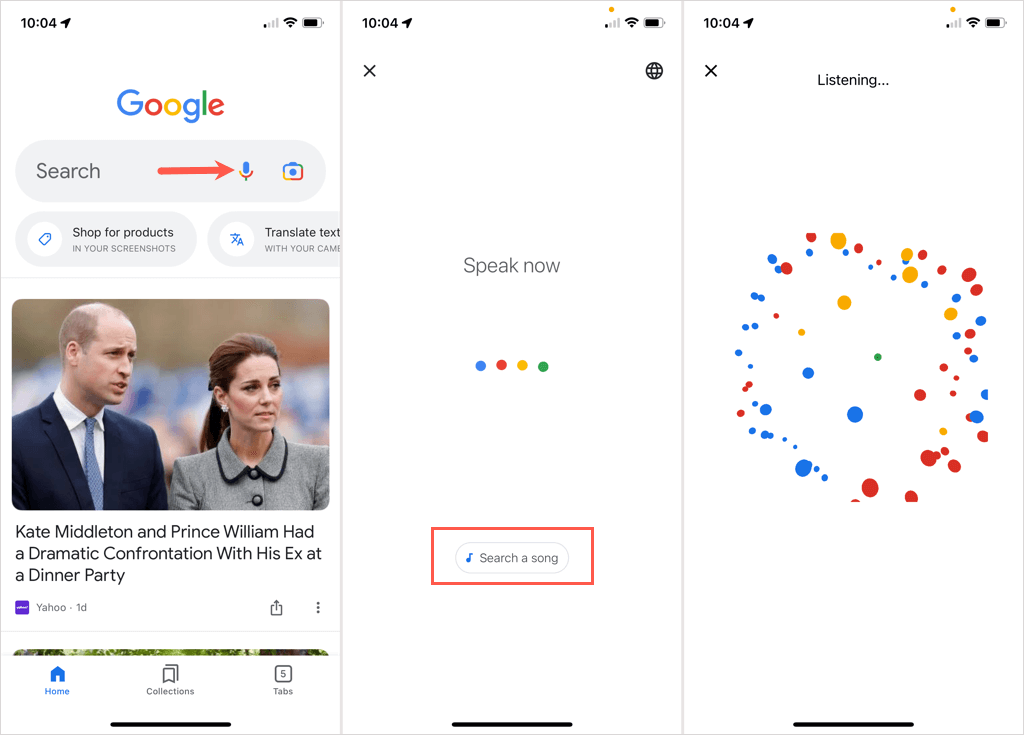
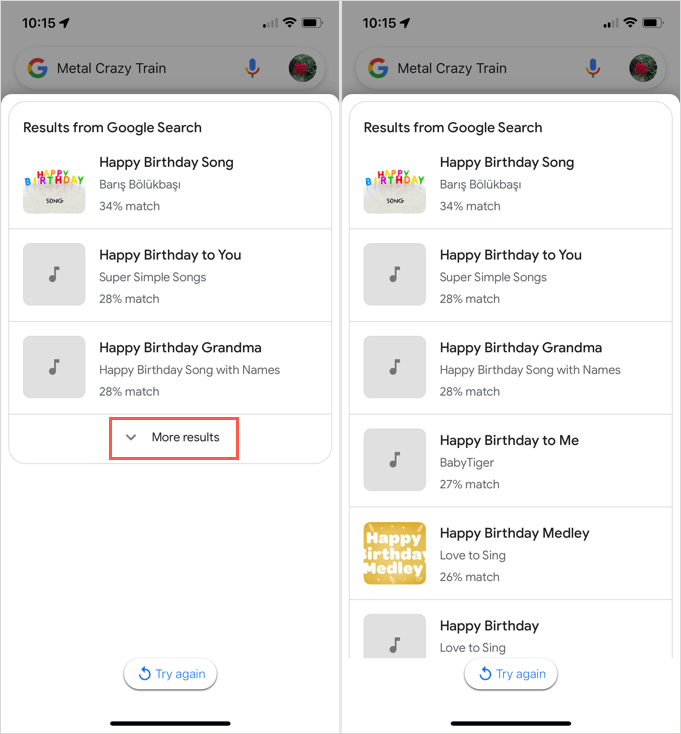
Nếu bạn thấy giai điệu chính xác hoặc có nhiều giai điệu khớp, hãy chọn bài hát từ danh sách để biết thêm chi tiết.
Nếu không nhận được bất kỳ bài hát phù hợp nào, bạn có thể nhấn vào Thử lạiđể thực hiện chính xác điều đó. Nếu bạn vẫn gặp khó khăn, hãy cố gắng loại bỏ tiếng ồn xung quanh, tăng âm lượng và cung cấp đủ âm thanh cho Google trong ít nhất 10 đến 15 giây.
Hum tìm kiếm hoạt động tốt như thế nào?
Nếu bạn đưa “Google Hum to Search” vào máy tìm kiếm yêu thích của mình, bạn có thể sẽ thấy cả ý kiến tích cực và tiêu cực. Vì hầu hết mọi người dường như cho rằng tính năng này phù hợp hoặc không phù hợp theo trải nghiệm của riêng họ nên chúng tôi đã thực hiện một vài thử nghiệm bổ sung ngoài giai điệu Chúc mừng sinh nhật.
Chúng tôi ngân nga Crazy Traincủa Ozzy Osbourne mà không có lời bài hát hay sự trợ giúp nào, chỉ ngân nga. Đoán xem cái gì? Google đã tìm thấy kết quả phù hợp chính xác với tỷ lệ phần trăm cao nhất. Tiếp theo, chúng tôi ngân nga bài hát Black Catcủa Janet Jackson và một lần nữa, Google đã tìm ra và xác định được giai điệu.
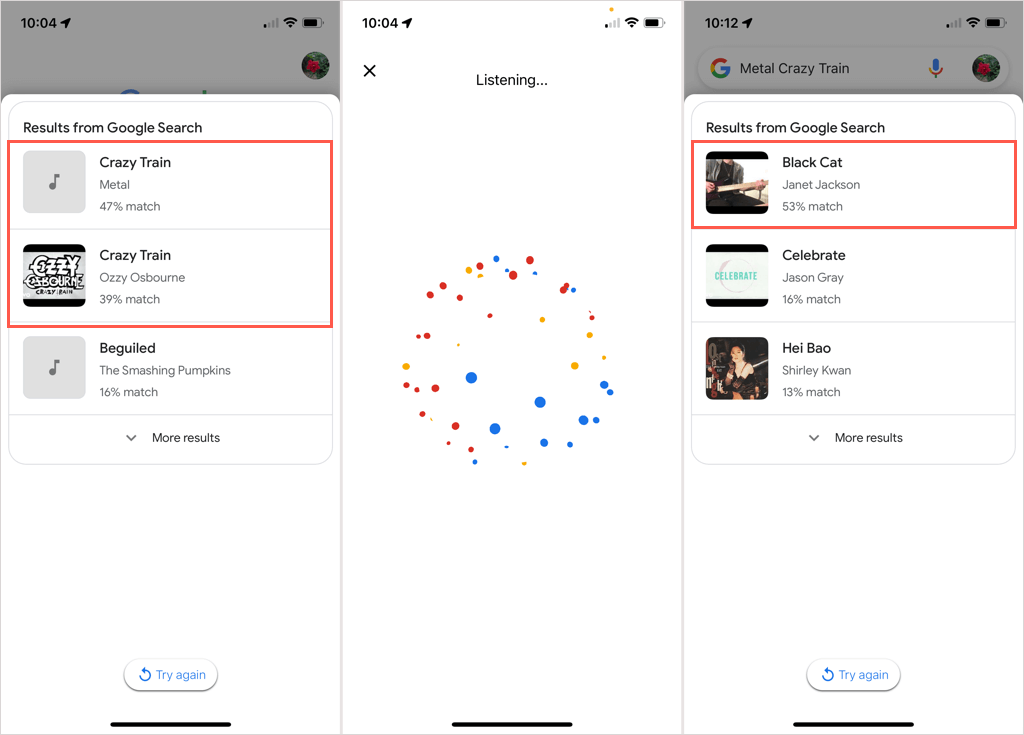
Điều này không có nghĩa là Google sẽ luôn đạt mục tiêu 100%. Tuy nhiên, nó dường như hoạt động tốt cho đến nay. Giống như bất cứ điều gì khác, bạn sẽ cần phải tự mình thử nó.
Khi bạn đã sẵn sàng loại bỏ con sâu tai đó và nhận trợ giúp xác định giai điệu ngân nga, hãy xem Google Hum to Search. Hãy nhớ cho chúng tôi biết suy nghĩ của bạn về nội dung này bằng cách liên hệ với chúng tôi Twitter hoặc Facebook.
.